Skenēšana, izmantojot īsinājumtaustiņu (saglabāšana datorā)
Skenēšana, izmantojot īsinājumtaustiņu (saglabāšana datorā)
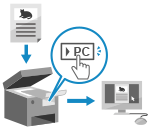
|
Varat noskenēt oriģinālu un uzglabāt skenētos datus datorā, kam izveidots savienojums ar iekārtu. Darbības jāveic tikai iekārtā. Atbilstoši iestatījumiem, kas reģistrēti īsinājumtaustiņam ekrānā [Sākums] vadības panelī, skenētie dati tiek uzglabāti iepriekš norādītā datorā.
|
|
Nepieciešamie sagatavošanās darbi
|
|
Iepriekš jāreģistrē adresāta dators un skenēšanas iestatījumi īsinājumtaustiņam. Īsinājumtaustiņa sagatavošana skenēto datu saglabāšanai datorā
Ja datorā, kurš tiek izmantots kā saglabāšanas vieta, kļūst redzams ekrāns ScanGear MF, aizveriet šo ekrānu.
|
1
Novietojiet oriģinālu. Oriģinālu novietošana
2
Vadības panelī nospiediet [Scan -> PC1] vai [Scan -> PC2] ekrānā [Sākums]. Ekrāns [Sākums]
Sākas dokumenta skenēšana.
Katram īsinājumtaustiņam ir reģistrēts skenēšanas datu formāts un adresāta dators. Skenēšana tiek veikta saskaņā ar izvēlētājam īsinājumtaustiņam reģistrētajiem iestatījumiem.
Lai atceltu skenēšanu, nospiediet [Atcelt]  [Jā]. Skenēšanas atcelšana
[Jā]. Skenēšanas atcelšana
 [Jā]. Skenēšanas atcelšana
[Jā]. Skenēšanas atcelšanaKad skenēšana ir pabeigta, izvēlētā datora ekrānā tiek parādīta adresāta mape.
* Pēc noklusējuma mapē [Dokumenti] (Windows) vai mapē [Pictures] (macOS) tiek izveidota apakšmape ar skenēšanas datumu, un skenētie dati tiek saglabāti šajā mapē.
 Ja tiek parādīts ziņojums [Skenēt nāk.: sp. Sākt]
Ja tiek parādīts ziņojums [Skenēt nāk.: sp. Sākt]
Kad oriģināls ir novietots uz planšetes stikla un noskenēts, tiek parādīts papildu oriģinālu skenēšanas ekrāns.
Lai turpinātu skenēt oriģinālus, novietojiet tos uz planšetes stikla un vadības panelī nospiediet  .
.
 .
.Nospiediet [Pab. sken.], lai saglabātu skenētos datus.
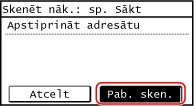
* Ja oriģināla formāts ir mazāks, daļa no attēla var nebūt redzama vai attēls var būt noskenēts mazākā formātā.

|
|
Īsinājumtaustiņam reģistrētās informācijas apstiprināšanaVarat apstiprināt 2. darbībā izvēlētajam īsinājumtaustiņam reģistrēto informāciju, izvēloties īsinājumtaustiņu ekrānā, kas tiek parādīts pēc šādām darbībām:
Skenēšanas iestatījumu vai saglabāšanas vietas pārbaudīšana vai mainīšanaSkenēšanas iestatījumu var pārbaudīt un mainīt, izmantojot utilītu MF Scan Utility datorā, kurš tiek izmantots kā saglabāšanas vieta. Utilītas MF Scan Utility startēšana
|